Zwiększona pamięć wideo na laptopie
Każdy komputer przenośny ma zintegrowaną kartę graficzną, w modelach droższych jest dyskretny układ graficzny. Użytkownicy, którzy mają trudności z uruchomieniem wymagających gier lub programów, często zastanawiają się: "Jak zwiększyć pamięć karty graficznej". W takich sytuacjach istnieje tylko jedna metoda dla każdego typu GPU, przeanalizujmy je szczegółowo.
Zobacz także: Urządzenie to nowoczesna karta wideo
Treść
Zwiększamy pamięć wideo na laptopie
Zwiększenie wartości pamięci karty graficznej odbywa się poprzez zmianę parametrów w systemie BIOS lub za pomocą specjalnego oprogramowania. W przypadku dwóch rodzajów GPU istnieje sposób na zmianę niezbędnych parametrów. Musisz tylko wybrać typ i postępować zgodnie z instrukcjami.
Metoda 1: Zintegrowana karta graficzna
Zintegrowana karta graficzna jest wyposażona w każdy laptop. Ten układ jest osadzony w procesorze i zwykle jest słaby, nie nadaje się do uruchamiania złożonych programów i gier. Zalecamy przeczytanie naszego artykułu pod linkiem poniżej, aby znaleźć wszystkie niezbędne informacje na temat zintegrowanego układu graficznego.
Więcej szczegółów: Co oznacza zintegrowana karta wideo?
Zwiększenie pamięci tego typu GPU jest następujące:
- Wszystkie kolejne akcje są wykonywane w BIOS-ie, więc pierwszym krokiem jest przejście do niego. Proces ten odbywa się po prostu na jeden z możliwych sposobów. Przeczytaj o nich w naszym drugim artykule.
- W wyświetlonym menu przejdź do sekcji "Zaawansowane funkcje chipsetu" . Różni producenci nazwy tej sekcji mogą się różnić.
- Wybierz parametr "Rozmiar przysłony AGP" i zmień jego wartość na maksimum.
- W innych wersjach BIOS ustawienie to nazywa się inaczej, najczęściej jest to "DUMT / FIXED Memory Size" .
Więcej szczegółów: Jak dostać się do BIOS-u na komputerze
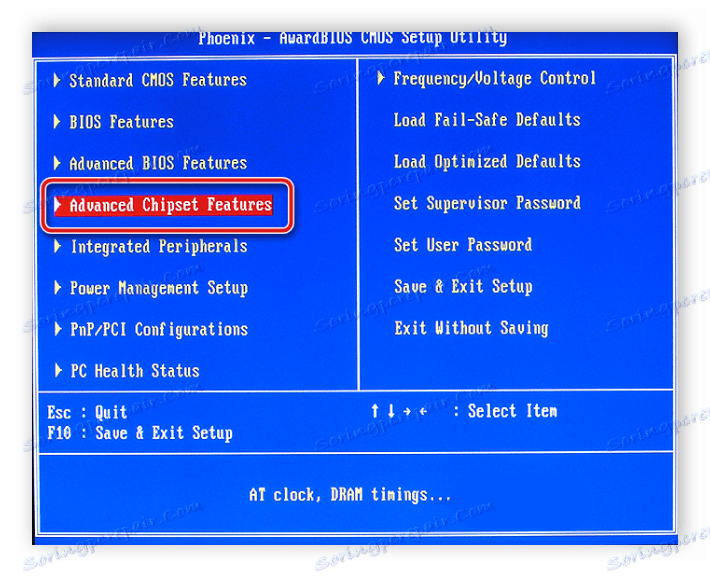
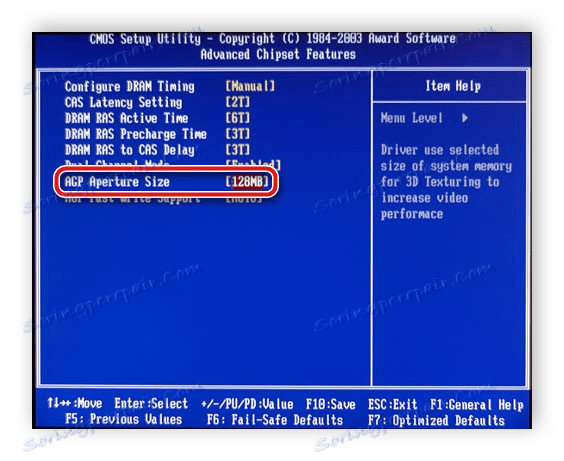
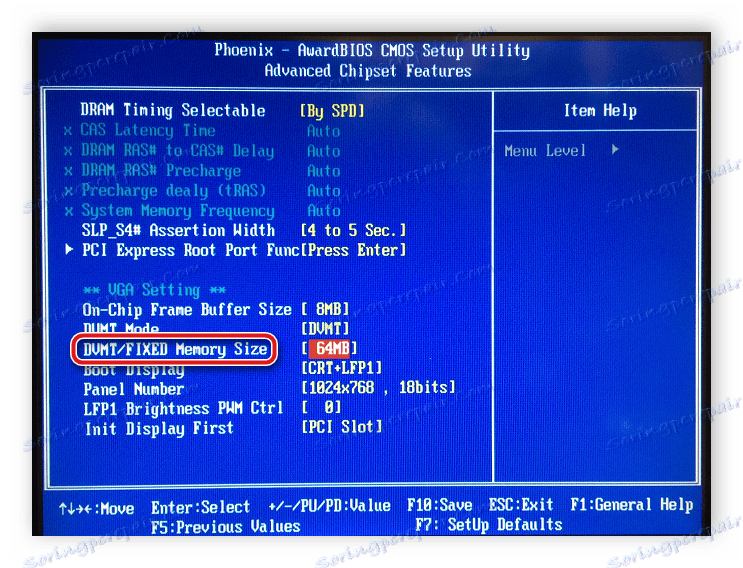
Pozostaje tylko zapisać konfigurację i ponownie uruchomić komputer. Zalecamy zwrócić uwagę, że jeśli nie zauważysz zauważalnego wyniku podczas zwiększania indeksów, możesz bezpiecznie przywrócić ustawienia do standardowych, co tylko przedłuży żywotność układu graficznego.
Metoda 2: Dyskretna karta graficzna
Oddzielna karta graficzna jest wymienna i zazwyczaj wystarczająco mocna, aby dobrze odtwarzać złożone gry i pracować z wymagającymi programami. Wszystkie szczegóły na temat tego typu GPU można znaleźć w naszym artykule pod linkiem poniżej.
Więcej szczegółów: Czym jest dyskretna karta graficzna
Przetaktowywanie tego typu GPU nie odbywa się już za pośrednictwem systemu BIOS, a pojedyncze zwiększenie pamięci nie wystarczy, aby uzyskać zauważalny wzrost. Przetaktowywanie kart z AMD i NVIDIA odbywa się na różne sposoby z powodu różnic w oprogramowaniu i konfiguracji. Inne artykuły na naszej stronie zawierają instrukcje krok po kroku do przetaktowywania. Polecamy je do sprawdzenia.
Więcej szczegółów:
Przetaktowywanie NVIDIA GeForce
Przetaktowywanie AMD Radeon
Uważnie przestrzegaj wszystkich podanych instrukcji i nie podnoś wskaźników do bardzo dużej wartości za jednym razem, ponieważ takie działania mogą doprowadzić do awarii, a nawet awarii sprzętu.
Po przetaktowaniu GPU będzie emitować znacznie więcej ciepła, co może spowodować przegrzanie i awaryjne wyłączenie laptopa. Zalecamy zwiększenie prędkości obrotowej chłodnic w dowolny dogodny sposób.
Więcej szczegółów: Zwiększ prędkość obrotową chłodziarki na laptopie
Zwiększenie ilości pamięci wideo w zintegrowanym i dyskretnym układzie graficznym nie jest łatwe, jednak po wykonaniu wszystkich procedur natychmiast zauważysz wynik, wzrost wydajności i wzrost prędkości urządzenia. Mamy nadzieję, że nasze instrukcje pomogły zrozumieć zasadę zmiany wartości pamięci wideo.
Zobacz także:
Zwiększ wydajność notebooka w grach
Przyspieszenie pracy karty wideo